3 maneiras de esquecer uma rede Wi-Fi no Windows 10
Miscelânea / / November 28, 2021
Todas as informações sobre WiFi, como SSID, a senha ou chave de segurança, etc. é salva sempre que você se conecta a uma nova rede WiFi pela primeira vez. O Windows 10 salva essas informações porque da próxima vez que você precisar se conectar à mesma rede WiFi, você só precisa clicar no botão Conectar o botão e o resto serão atendidos pelo Windows automaticamente. Isso evitará o incômodo de digitar a senha toda vez que quiser se conectar à mesma rede.
Embora o Windows possa literalmente armazenar um número ilimitado de perfis de rede WiFi salvos, mas às vezes você não consigo conectar à rede WiFi salva por causa do perfil corrompido. Nesses casos, você precisa esquecer manualmente a rede WiFi salva para excluir o perfil WiFi do seu PC. Depois de esquecer a rede WiFi, você precisará inserir a senha da rede WiFi para se conectar e o perfil para o WiFi será criado novamente do zero.
No entanto, há momentos em que você simplesmente deseja remover todos os perfis de rede WiFi que não estão sendo utilizados, então por que manter esses perfis armazenados em seu sistema? Você pode prosseguir para excluir completamente esses perfis de
Windows 10. E é um bom passo remover os perfis de WiFi antigos do seu PC por causa de algumas questões de segurança e privacidade também. Neste artigo, discutiremos várias maneiras de remover ou excluir os perfis de Wi-Fi que você não deseja usar no futuro.IMPORTANTE:Se você esquecer uma rede WiFi salva, isso não significa que o Windows 10 vai parar de descobri-la, então há absolutamente nenhum problema em esquecer a rede WiFi salva, já que você pode se conectar novamente à mesma rede a qualquer momento usando a senha.
Quais são os benefícios de remover ou esquecer uma rede Wi-Fi específica em seu sistema?
Como todos sabemos, com a rápida inovação em tecnologia, facilmente obtemos rede Wi-Fi onde quer que estejamos, seja em um complexo comercial, em casa de um amigo ou em qualquer área pública. Se você usou uma rede Wi-Fi específica, o Windows armazenará suas informações e criará um perfil. Sempre que você usar uma nova rede, ela será adicionada à lista. Isso aumentará sua lista de rede sem fio desnecessariamente. Além disso, existem alguns problemas de privacidade também associados a isso. Portanto, é sempre recomendável manter apenas os perfis de rede Wi-Fi protegidos armazenados em seu sistema e remover outros.
Conteúdo
- 3 maneiras de esquecer uma rede Wi-Fi no Windows 10
- Método 1: esqueça a rede Wi-Fi usando as configurações do Windows 10
- Método 2: Esqueça a rede Wi-Fi através da barra de tarefas
- Método 3: excluir uma rede Wi-Fi salva usando o prompt de comando
3 maneiras de esquecer uma rede Wi-Fi no Windows 10
Tenha certeza de criar um ponto de restauração apenas no caso de algo dar errado.
Então, sem perder tempo, vamos ver como excluir uma conexão de rede WiFi no Windows 10 usando os métodos listados abaixo.
Método 1: esqueça a rede Wi-Fi usando as configurações do Windows 10
1. Pressione a tecla Windows + I para abrir as Configurações e clique em Rede e Internet.

2. Aqui você precisa escolher o “Wi-fi”No painel esquerdo da janela e, em seguida, clique no botão“Gerenciar redes conhecidas" ligação.
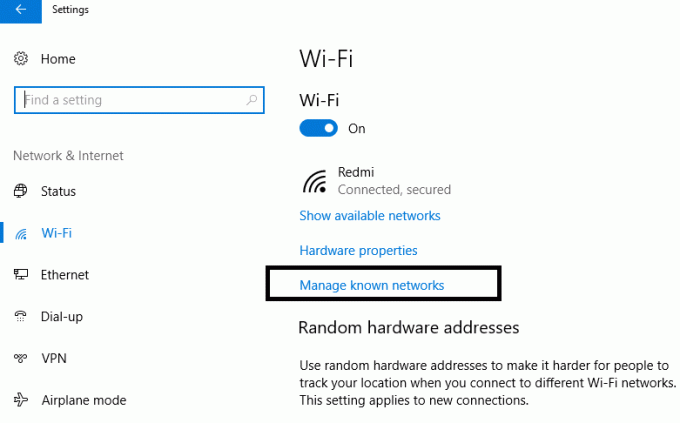
3. Aqui você localizará um lista de todas as redes que você já conectou. Selecione a rede que você deseja esquecer ou remover. Após a seleção, você terá duas opções - Compartilhe e esqueça.

4. Clique em Esquecer botão e pronto.
Da próxima vez, quando você conectar seu dispositivo a essa rede, o Windows terá que armazenar todos os seus dados e criar um perfil do zero. Portanto, é sempre recomendável esquecer aquelas redes que você não vai conectar no futuro.
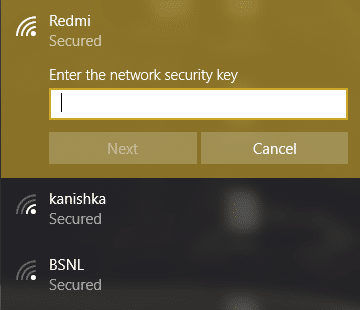
Método 2: Esqueça a rede Wi-Fi através da barra de tarefas
Este método é o método mais rápido para esquecer uma rede Wi-Fi específica. Você não precisa abrir Configurações, Painel de Controle ou digitar qualquer tipo de comando; em vez disso, basta seguir estas etapas simples:
1. Na área de notificação, você precisa clicar no Ícone de wi-fi.
2. Depois que a lista de redes for aberta, clique com o botão direito do mouse na rede Wi-Fi que deseja remover e clique em Esqueça a opção.
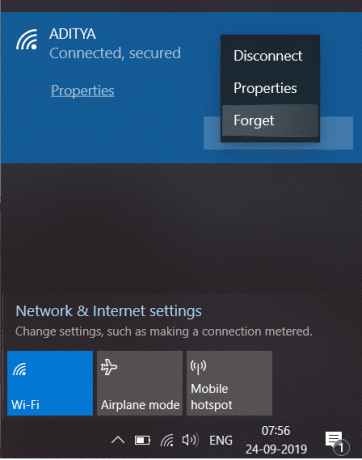
Depois de concluir as etapas, você não verá mais essa rede em sua lista de redes salvas. Não é a maneira mais fácil de esquecer a rede Wi-Fi no Windows 10?
Método 3: Excluir uma rede Wi-Fi salva usando Prompt de comando
Se você é um especialista em tecnologia, pode facilmente executar comandos no prompt de comando para esquecer um perfil de rede Wi-Fi específico. Você pode até tentar esse método se todos os métodos acima falharem.
1. Tipo cmd na barra de pesquisa do Windows, então clique com o botão direito no prompt de comando e selecione Executar como administrador. Você também pode abrir prompt de comando elevado usando este guia.

2. Depois de abrir o Prompt de Comando, digite o seguinte comando no cmd e pressione Enter:
netshwlan mostrar perfis
3. Depois disso, você precisa digitar o comando abaixo no cmd para remover um perfil de Wi-Fi específico e pressionar Enter:
netshwlan excluir nome do perfil = ”NOME DO WIFI PARA REMOVER”
Observação:Certifique-se de substituir o “Nome WiFi a ser removido” pelo nome real da rede Wi-Fi que você deseja remover.
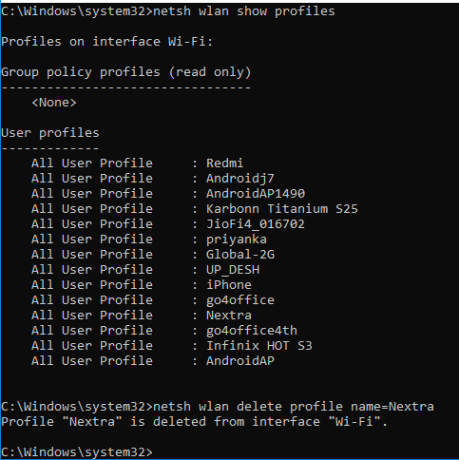
4. Se você deseja remover toda a rede de uma vez, digite este comando e pressione Enter: netshwlan excluir nome do perfil = * i = *
Recomendado:
- Crie várias contas do Gmail sem verificação de número de telefone
- 5 maneiras de abrir o Editor de Política de Grupo Local no Windows 10
- Corrija o erro que o serviço de política de diagnóstico não está executando
- Corrigir acesso negado ao editar arquivo de hosts no Windows 10
Espero que as etapas acima tenham sido úteis e agora você pode facilmente esqueça uma rede Wi-Fi no Windows 10, mas se você ainda tiver dúvidas sobre este tutorial, fique à vontade para perguntá-las na seção de comentários.



